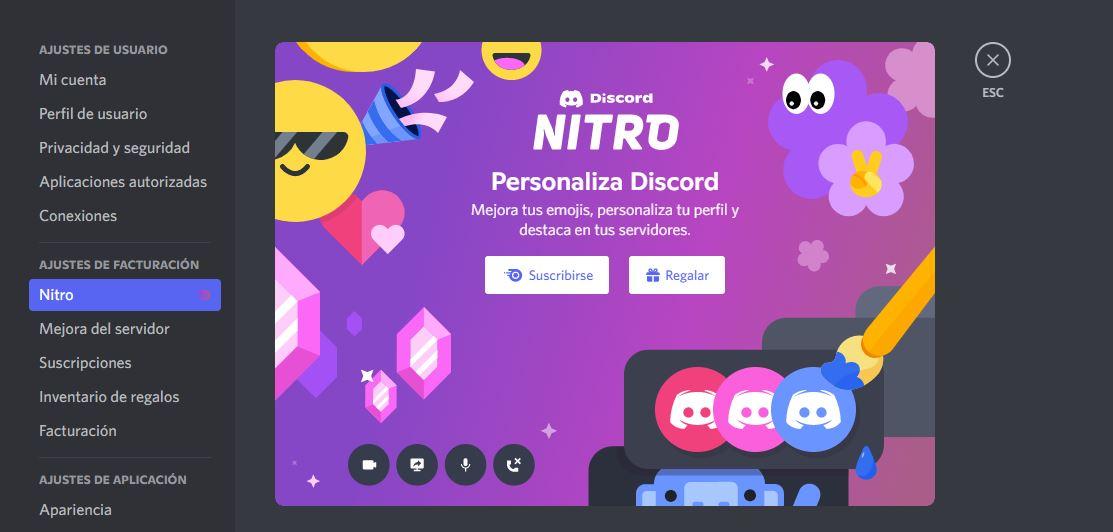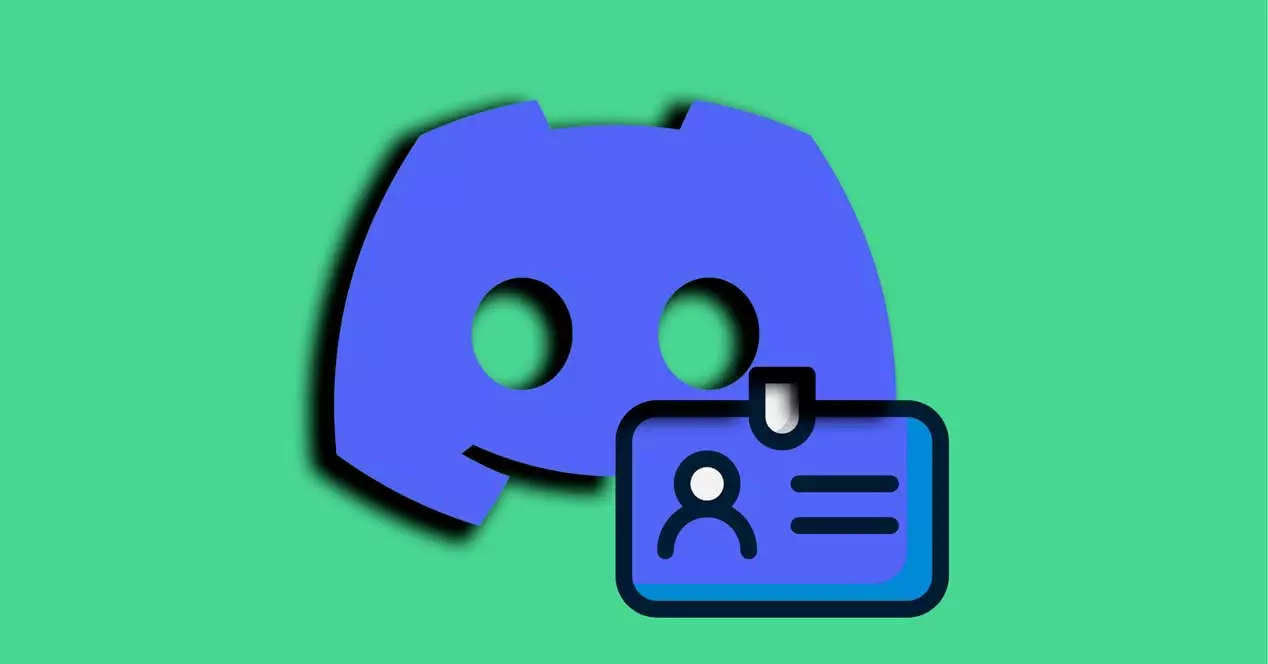
Discordissa voimme valita haluamamme nimen rekisteröityessämme, mutta myös muuttaa nimeä tai lempinimeä Discordissa milloin haluat riippuen huoneesta, johon aiot mennä, tai käyttötarkoituksesta, jonka aiot antaa sille. Selitämme kuinka se tehdään verkkosivustolta tai mobiilisovelluksen kautta.
Discord on Voice over IP- tai VOIP-sovellus . Sovellus, joka toimii Voice over Internet Protocol -järjestelmän kautta ja jonka avulla voimme kommunikoida muiden käyttäjien kanssa ilman matkapuhelinta ja monilla vaihtoehdoilla. Voimme keskustella kenen kanssa haluamme, käydä keskusteluja tai huoneita, joissa keskustellaan yhteisistä teemoista tai kiinnostuksen kohteista. Palvelimet, joilla on kanavat, joista voimme valita, ovatko ne ovat avoimia chatteja tai yksityisiä ryhmiä … Ja voimme luoda opintoryhmiä Discordissa, lukukerhoja, huoneita perheemme kanssa. Vaikka se on alun perin suunniteltu videopeleihin, Discord on nykyään erittäin mukava ja hyödyllinen työkalu.

Kun rekisteröidymme Discordiin, valitsemme käyttäjätunnuksen muut käyttäjät tai chatin osallistujat näkevät kun olemme sen sisällä. Mutta voimme myös muuttaa sitä, kun olemme jo luoneet tilin. Voimme muokata sitä niin monta kertaa kuin haluamme tai tarvitsemme, mistä tahansa syystä. Sinun tarvitsee vain valita lempinimi ja seurata alla olevia ohjeita.
Luo tili Discordissa
Voimme valita nimen Discordissa luomalla uuden tilin. Kun olet jo ladannut sovelluksen tietokoneellesi tai puhelimeesi tai suoraan verkkoversiosta ilman, että sinun tarvitsee poistua selaimesta. Vaiheet ovat hyvin yksinkertaisia.
Tilin luomiseksi sinun on täytettävä
- Sähköposti
- Käyttäjätunnus
- Salasana
- Syntymäaika
- Hyväksy käyttöehdot
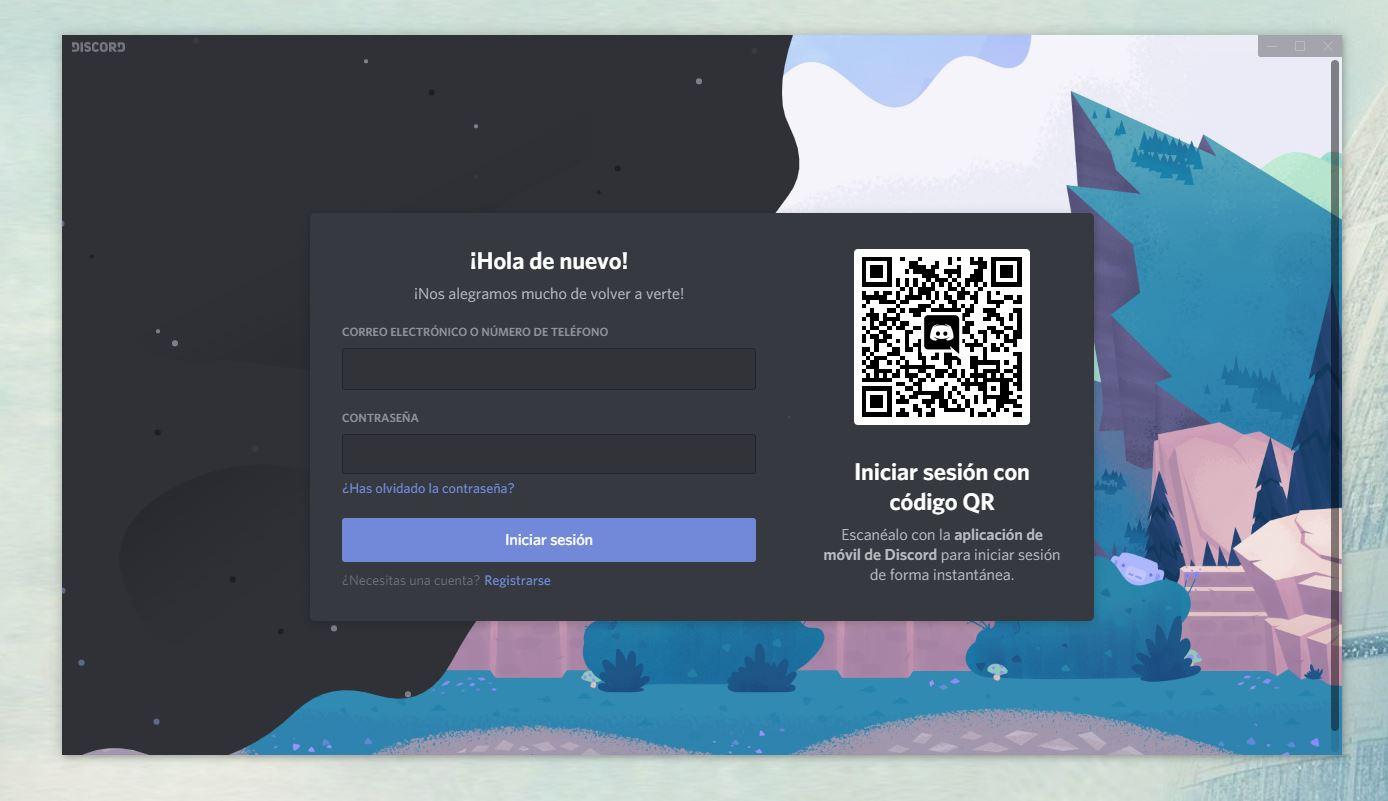
Kun olet täyttänyt kaiken, napauta " jatkaa ”. Me vastaanotamme an email ilmoitus ja linkki, jonka avulla voimme vahvistaa tilin ja aloittaa sen käytön. Olemme valinneet käyttäjän, mutta kuten seuraavissa kappaleissa näemme, voimme muuttaa Discord-nimeä.
Vaihda nimi tai lempinimi
Jos olemme jo luoneet tilin tai meillä on jo sellainen, mutta emme pidä nimestämme , voimme muuttaa sitä käyttämällä sen asetuksia joutumatta luomaan toista. Voimme tehdä sen sovelluksesta tai verkkoversiosta.
Web-sivulta tai työpöydältä
Jos haluamme muuttaa Discord-käyttäjänimeä verkkosivustolta tai tietokoneille tarkoitetusta sovelluksesta, ohjelman työpöytäversiosta, toimi seuraavasti:
- Avaamme ohjelman tai verkkosivun tietokoneellamme
- Etsimme rataskuvaketta sivun alalaidasta
- Siirrymme Discord-asetuksiin
- Siirry näytön vasemmassa reunassa olevaan valikkoon
- "Käyttäjäasetuksista" etsimme "Tilini" jakso
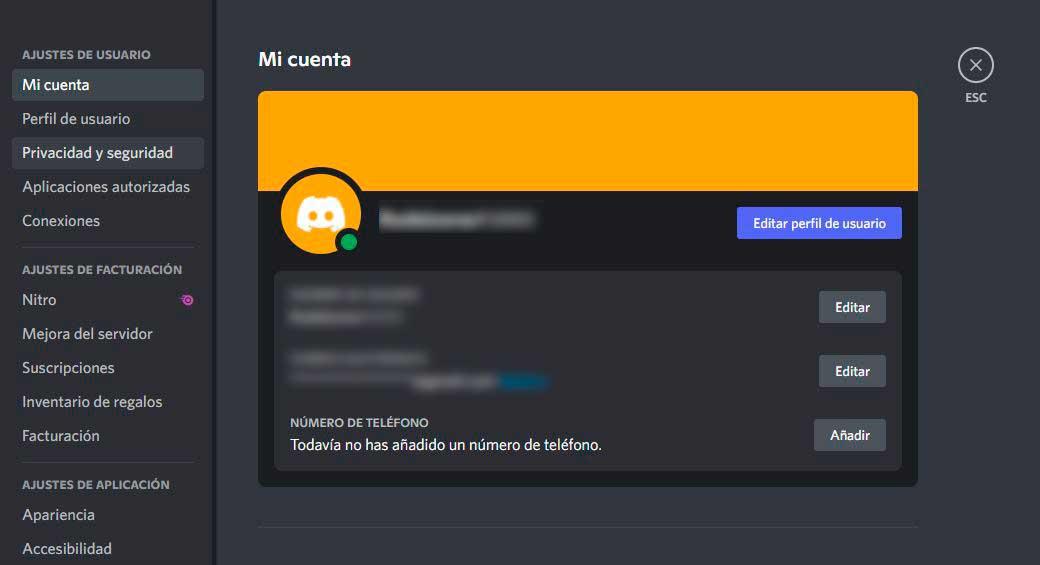
Siirrymme tähän osioon, jossa voimme muuttaa profiilikuvaamme, käyttäjätunnustamme, sähköpostiosoitttamme, puhelinnumeroamme… Kuten kuvasta näet, voimme nähdä kaikki asetukset sekä "Muokkaa"-painikkeen, joka mahdollistaa voimme muuttaa kaikkia yksityiskohtia. Meidän tapauksessamme meidän on koskettava " muokata ” käyttäjätunnuspainikkeen viereen ja uusi ikkuna avautuu tähän.
Näet Discordissa uuden ikkunan, joka kertoo meille "Anna uusi käyttäjätunnus ja nykyinen salasanasi" Sinun on täytettävä tiedot uudella nimellä ja sinun on vahvistettava prosessi Discord-avaimella. Näemme myös, että oikealla puolella on joukko numeroita. Sarja numeroita, joita edeltää nimike ja joiden "tehtävä" on erottua muista käyttäjistä alustalla, jos kahdella henkilöllä on sama nimi tai lempinimi. Emme voi muuttaa numerosarjaa tai tunnistetta, jos meillä on ilmainen tili, mutta voit muokata sitä, jos sinulla on maksullinen Discord-tili.
Kun olet suorittanut koko muutosprosessin, vahvista "Valmis". Nimesi muuttuu automaattisesti Discordissa ja voit tunnistaa itsesi uudesta nimestä.
Vaihda matkapuhelimesta
Jos sinulla on matkapuhelimellasi Discord-sovellus, voimme muuttaa sitä asetuksista ilman, että sinun tarvitsee mennä verkkosivustolle tai ladata työpöytäsovellusta. Meidän on vain ladattava sovellus älypuhelimeen ja kirjauduttava sisään sähköpostiosoitteellamme ja salasanallamme.
Sovelluksen sisällä meidän on mentävä näytön oikeaan alakulmaan koskettamaan profiilikuvaamme ja käyttäjäasetukset avautuvat. Täällä näemme luettelon vaihtoehdoista, kuten asetuksista, tilistäni, yksityisyydestä ja suojauksesta, valtuutetuista sovelluksista, yhteyksistä… Ja toinen on se, joka kiinnostaa meitä. Meidän on napautettava "Oma tili" avataksemme asetukset ja muuttaaksesi nimeä Discordissa tai käyttäjän lempinimeä jotka meillä on ohjelmassa.
Kun olemme syöttäneet tilimme asetukset, näemme sarja vaihtoehtoja ja samanlaisia valikoita sivuilla oleville: profiilikuva, käyttäjätunnus, tiliin linkitetty sähköposti, puhelin, salasanan vaihto ja alareunassa voimme ottaa kaksivaiheisen todennuksen käyttöön tai poistaa sen käytöstä.
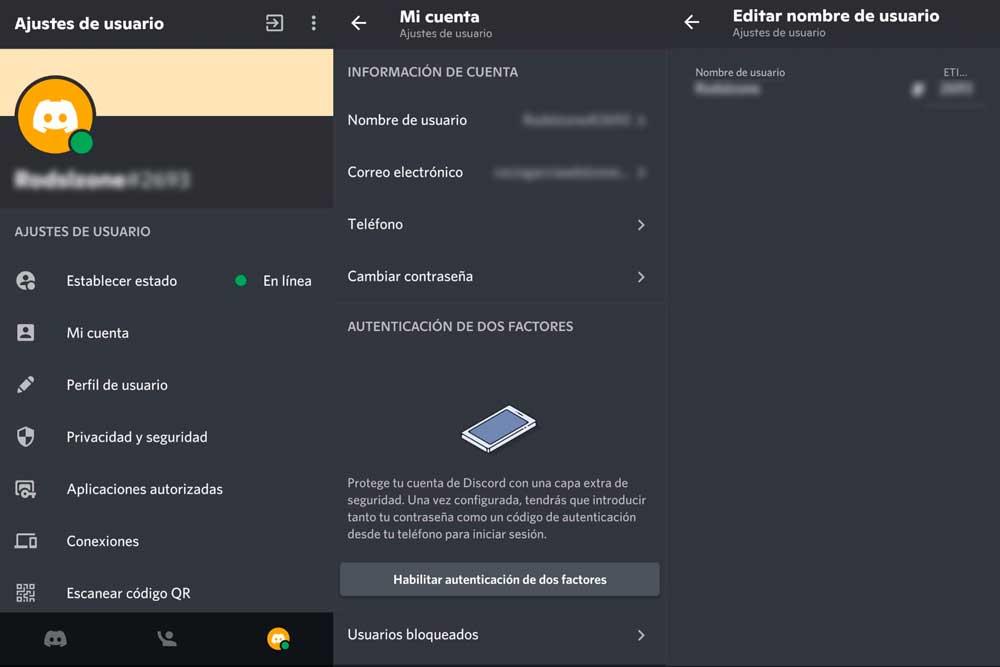
Se, joka kiinnostaa meitä, on loogisesti ensimmäinen. Kosketamme Discord-sovelluksesta "Käyttäjätunnus" ja voimme valita käyttäjätunnuksemme. Kuten edellisessä tapauksessa, voimme valita uuden nimemme ja oikealle ilmestyy etiketti vastaavalla koodilla, joka erottaa meidät, jos toisella käyttäjällä on sama nimi kuin meillä ja haluamme erottaa itsemme toisistaan Käytettäessä Discordia .
Kun olemme tehneet sen, näemme uuden nimemme ja se näkyy muuttuneena Discordissa kaikille käyttäjille.
vaihda etiketti
Kuten olemme selittäneet edellisissä kappaleissa, voimme vaihtaa etiketin vain, jos meillä on maksutili. Nitron avulla voimme personoida Discordia useammilla hymiöillä, suuremmalla suosiolla palvelimilla, useilla eri profiileilla samalla tilillä, enemmän varoja videopuheluihisi, enemmän emoji-voimia… Kaikki nämä ominaisuudet voidaan avata maksamalla.
Lisäksi maksamalla voimme valita haluamamme koodin. Discord Nitron hinta on 99.99 dollaria vuodessa vuosisuunnitelman ja kahdentoista kuukauden toimikauden kanssa. Tai 9.99 dollaria kuukaudessa yhden kuukauden oleskelulla ja kuukausimaksulla.